有线数字电视机顶盒安装使用说明
- 格式:wps
- 大小:15.00 KB
- 文档页数:3

机顶盒安装方法
机顶盒是现代家庭娱乐的重要设备,它可以提供丰富的电视节目和互联网应用,让我们的生活更加丰富多彩。
但是,很多人在安装机顶盒的过程中会遇到一些困难,不知道该如何操作。
下面,我将为大家介绍机顶盒的安装方法,希望能帮助到大家。
首先,我们需要准备好机顶盒和相关的线缆,确保设备完好无损。
接下来,我们需要选择一个合适的位置放置机顶盒,最好是离电视和电源插座比较近的地方,这样可以方便连接线缆,避免线缆过长影响信号质量。
然后,我们需要将机顶盒的电源线插入电源插座,并将HDMI线或AV线分别连接到电视的HDMI接口或AV接口上,确保连接牢固。
如果你的电视是老式电视,就需要使用AV线进行连接,如果是新式电视,就可以使用HDMI线进行连接。
接着,我们需要将天线线缆插入机顶盒的天线接口上,并将另一端连接到室外天线或室内天线上。
确保天线线缆连接牢固,信号质量良好。
接下来,我们需要打开电视和机顶盒,按照机顶盒说明书上的
指引进行设置。
通常情况下,我们需要选择语言、时区、网络连接
等信息,根据自己的需求进行设置。
最后,我们需要进行信号调试,调整天线方向和位置,确保信
号质量良好。
在调试过程中,可以打开电视,观看一些节目,检查
信号是否稳定,画面是否清晰。
总的来说,安装机顶盒并不复杂,只要按照上述步骤进行操作,就可以顺利完成安装。
希望以上内容能够帮助到大家,让大家在使
用机顶盒的过程中能够更加便捷和舒适。
祝大家生活愉快!。
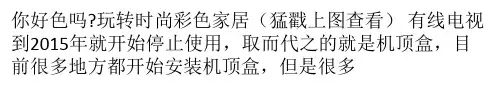
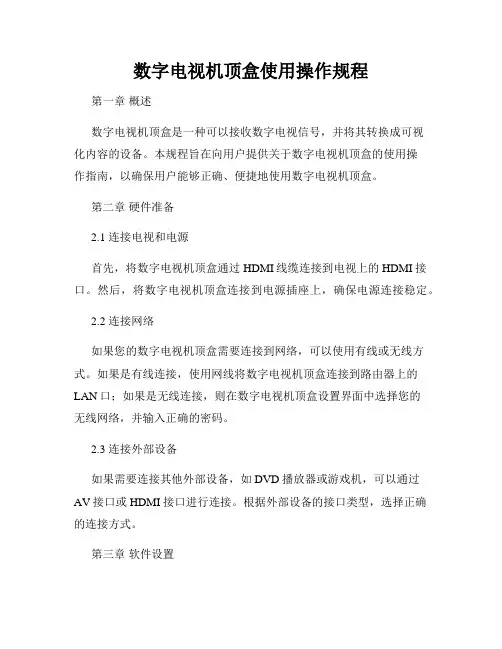
数字电视机顶盒使用操作规程第一章概述数字电视机顶盒是一种可以接收数字电视信号,并将其转换成可视化内容的设备。
本规程旨在向用户提供关于数字电视机顶盒的使用操作指南,以确保用户能够正确、便捷地使用数字电视机顶盒。
第二章硬件准备2.1 连接电视和电源首先,将数字电视机顶盒通过HDMI线缆连接到电视上的HDMI接口。
然后,将数字电视机顶盒连接到电源插座上,确保电源连接稳定。
2.2 连接网络如果您的数字电视机顶盒需要连接到网络,可以使用有线或无线方式。
如果是有线连接,使用网线将数字电视机顶盒连接到路由器上的LAN口;如果是无线连接,则在数字电视机顶盒设置界面中选择您的无线网络,并输入正确的密码。
2.3 连接外部设备如果需要连接其他外部设备,如DVD播放器或游戏机,可以通过AV接口或HDMI接口进行连接。
根据外部设备的接口类型,选择正确的连接方式。
第三章软件设置3.1 开机与关机按下数字电视机顶盒遥控器上的电源按钮,即可开机或关机。
注意,开机过程可能会需要一段时间,请耐心等待。
3.2 信号源切换数字电视机顶盒支持多种信号源,包括有线电视、数字电视、网络电视等。
通过遥控器上的源按钮,可以切换不同的信号源。
3.3 导航界面数字电视机顶盒的导航界面通常以图形化方式呈现,用户可以使用遥控器上的方向键和确认键来导航和选择不同的功能和频道。
3.4 频道搜索与切换在导航界面中,可以进行频道搜索和切换。
通过遥控器上的数字键,输入想要切换的频道号码,即可快速切换到相应频道。
3.5 语言和字幕设置如果数字电视机顶盒支持多语言和字幕功能,可以在设置界面中进行相应的设置。
用户可以选择喜欢的语言和打开需要的字幕。
第四章常用功能操作4.1 声音调节通过遥控器上的音量加减键,可以调节数字电视机顶盒的音量大小。
另外,还可以通过遥控器上的静音按钮快速静音。
4.2 频道收藏与排序在导航界面中,可以将喜欢的频道添加到收藏列表中。
通过设置界面,可以对频道进行排序和编辑,以满足用户的个性化需求。
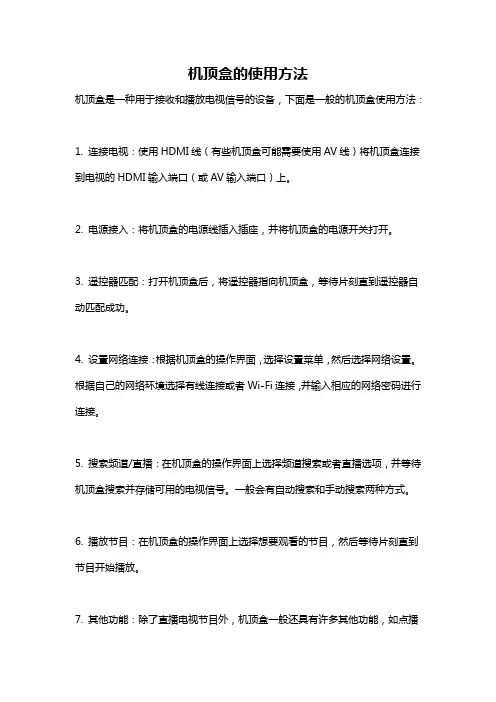
机顶盒的使用方法
机顶盒是一种用于接收和播放电视信号的设备,下面是一般的机顶盒使用方法:
1. 连接电视:使用HDMI线(有些机顶盒可能需要使用AV线)将机顶盒连接到电视的HDMI输入端口(或AV输入端口)上。
2. 电源接入:将机顶盒的电源线插入插座,并将机顶盒的电源开关打开。
3. 遥控器匹配:打开机顶盒后,将遥控器指向机顶盒,等待片刻直到遥控器自动匹配成功。
4. 设置网络连接:根据机顶盒的操作界面,选择设置菜单,然后选择网络设置。
根据自己的网络环境选择有线连接或者Wi-Fi连接,并输入相应的网络密码进行连接。
5. 搜索频道/直播:在机顶盒的操作界面上选择频道搜索或者直播选项,并等待机顶盒搜索并存储可用的电视信号。
一般会有自动搜索和手动搜索两种方式。
6. 播放节目:在机顶盒的操作界面上选择想要观看的节目,然后等待片刻直到节目开始播放。
7. 其他功能:除了直播电视节目外,机顶盒一般还具有许多其他功能,如点播
视频、应用程序安装、游戏等。
用户可以根据自己的需求和机顶盒的操作界面进行相应的操作。
需要注意的是,由于机顶盒的品牌和型号不同,操作方法可能会略有差异,具体使用方法还请参考机顶盒的使用说明书或者在网络上寻找相应的教程。
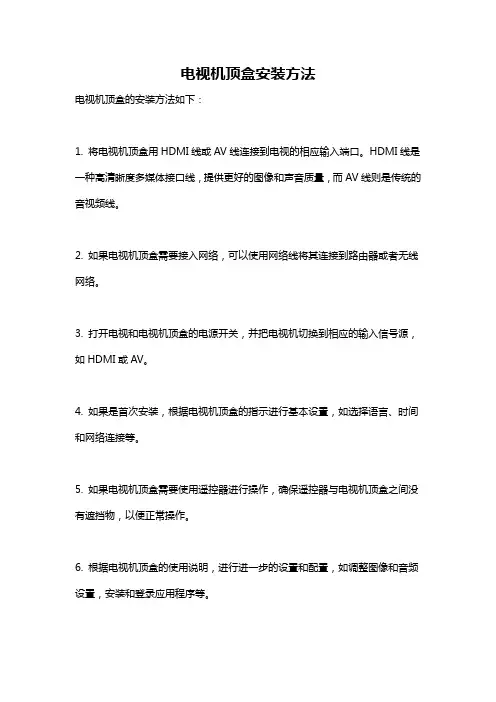
电视机顶盒安装方法
电视机顶盒的安装方法如下:
1. 将电视机顶盒用HDMI线或AV线连接到电视的相应输入端口。
HDMI线是一种高清晰度多媒体接口线,提供更好的图像和声音质量,而AV线则是传统的音视频线。
2. 如果电视机顶盒需要接入网络,可以使用网络线将其连接到路由器或者无线网络。
3. 打开电视和电视机顶盒的电源开关,并把电视机切换到相应的输入信号源,如HDMI或AV。
4. 如果是首次安装,根据电视机顶盒的指示进行基本设置,如选择语言、时间和网络连接等。
5. 如果电视机顶盒需要使用遥控器进行操作,确保遥控器与电视机顶盒之间没有遮挡物,以便正常操作。
6. 根据电视机顶盒的使用说明,进行进一步的设置和配置,如调整图像和音频设置,安装和登录应用程序等。
7. 最后,根据需要选择和订阅不同的电视频道或服务,开始观看电视节目或视频内容。
以上是一般电视机顶盒的安装方法,具体的步骤可能会根据不同的品牌和型号有所差异,建议在安装前参考相应的说明书或向厂家咨询。
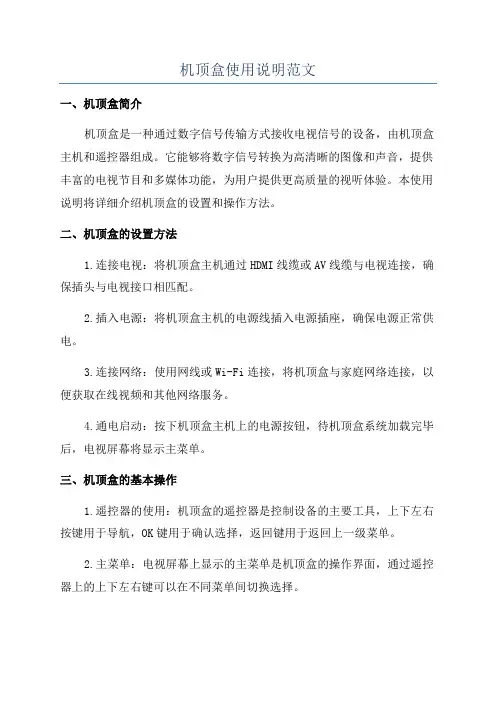
机顶盒使用说明范文一、机顶盒简介机顶盒是一种通过数字信号传输方式接收电视信号的设备,由机顶盒主机和遥控器组成。
它能够将数字信号转换为高清晰的图像和声音,提供丰富的电视节目和多媒体功能,为用户提供更高质量的视听体验。
本使用说明将详细介绍机顶盒的设置和操作方法。
二、机顶盒的设置方法1.连接电视:将机顶盒主机通过HDMI线缆或AV线缆与电视连接,确保插头与电视接口相匹配。
2.插入电源:将机顶盒主机的电源线插入电源插座,确保电源正常供电。
3.连接网络:使用网线或Wi-Fi连接,将机顶盒与家庭网络连接,以便获取在线视频和其他网络服务。
4.通电启动:按下机顶盒主机上的电源按钮,待机顶盒系统加载完毕后,电视屏幕将显示主菜单。
三、机顶盒的基本操作1.遥控器的使用:机顶盒的遥控器是控制设备的主要工具,上下左右按键用于导航,OK键用于确认选择,返回键用于返回上一级菜单。
2.主菜单:电视屏幕上显示的主菜单是机顶盒的操作界面,通过遥控器上的上下左右键可以在不同菜单间切换选择。
3.频道切换:通过按下遥控器上的“频道+”和“频道-”键可以实现电视频道的切换,也可以直接输入频道号码进行切换。
4.声音调节:通过按下遥控器上的“音量+”和“音量-”键可以增加或减少电视的音量大小。
5.回看功能:机顶盒通常具有回看功能,可以在主菜单中找到相关选项,选择需要回看的节目,然后选择播放即可。
6.录制功能:机顶盒支持录制电视节目的功能,可以在主菜单中找到相关选项,选择需要录制的节目,设置录制时间和录制存储位置,然后开始录制。
7.账号管理:机顶盒通常需要登录账号才能使用一些功能,可以在主菜单中找到相关选项,输入用户名和密码进行登录。
四、机顶盒的高级功能1.网络视频:机顶盒可以通过连接网络观看在线视频,可以在主菜单中找到相应的网络视频应用,选择想要观看的视频内容。
4.蓝牙连接:部分机顶盒具有蓝牙连接功能,用户可以通过蓝牙与其他设备进行连接,例如蓝牙耳机、音箱等,以提供更好的音频体验。
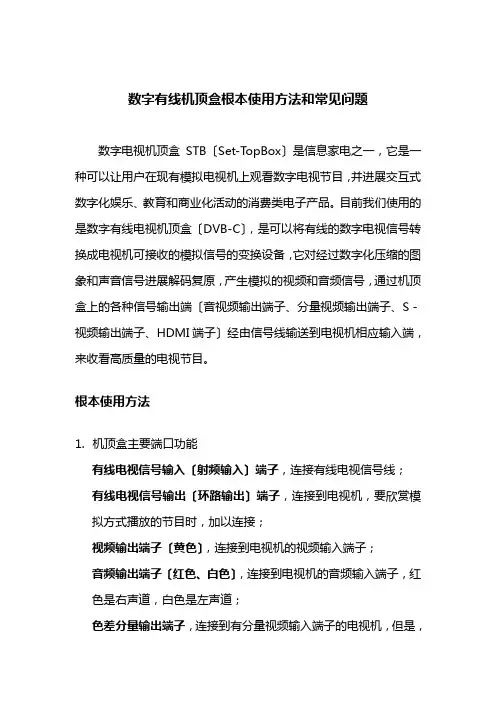
数字有线机顶盒根本使用方法和常见问题数字电视机顶盒STB〔Set-TopBox〕是信息家电之一,它是一种可以让用户在现有模拟电视机上观看数字电视节目,并进展交互式数字化娱乐、教育和商业化活动的消费类电子产品。
目前我们使用的是数字有线电视机顶盒〔DVB-C〕,是可以将有线的数字电视信号转换成电视机可接收的模拟信号的变换设备,它对经过数字化压缩的图象和声音信号进展解码复原,产生模拟的视频和音频信号,通过机顶盒上的各种信号输出端〔音视频输出端子、分量视频输出端子、S-视频输出端子、HDMI端子〕经由信号线输送到电视机相应输入端,来收看高质量的电视节目。
根本使用方法1.机顶盒主要端口功能有线电视信号输入〔射频输入〕端子,连接有线电视信号线;有线电视信号输出〔环路输出〕端子,连接到电视机,要欣赏模拟方式播放的节目时,加以连接;视频输出端子〔黄色〕,连接到电视机的视频输入端子;音频输出端子〔红色、白色〕,连接到电视机的音频输入端子,红色是右声道,白色是左声道;色差分量输出端子,连接到有分量视频输入端子的电视机,但是,还需要连接音频输出;S-视频输出端子,连接到有S-视频输入端子的电视机,同样需要连接音频输出;HDMI端子,数字信号输出接口,高质量地传送数字图象和声音;数字音频〔播送〕输出接口( SPDIF),通过此接口可以实现数字音频〔播送〕的光纤信号输出;RS232串行端子,用于机顶盒和外部连接设备之间的信号接收和发送,是维护人员专用的接口。
2.系统连接A、通过同轴电缆〔有线电视信号线〕连接有线电视CATV用户盒到机顶盒的信号输入端口;B、通过音视频线〔黄红白线〕,颜色对应地连接机顶盒反面的音视频输出端到电视机的音视频输入端,也可采用分量视频线〔红蓝绿线〕,S-端子视频线和HDMI线连接到电视机相应的输入端口上;C、通过同轴电缆连接机顶盒的环路输出到电视机的有线输入端用于收看模拟电视〔可选操作〕;D、接通机顶盒电源。
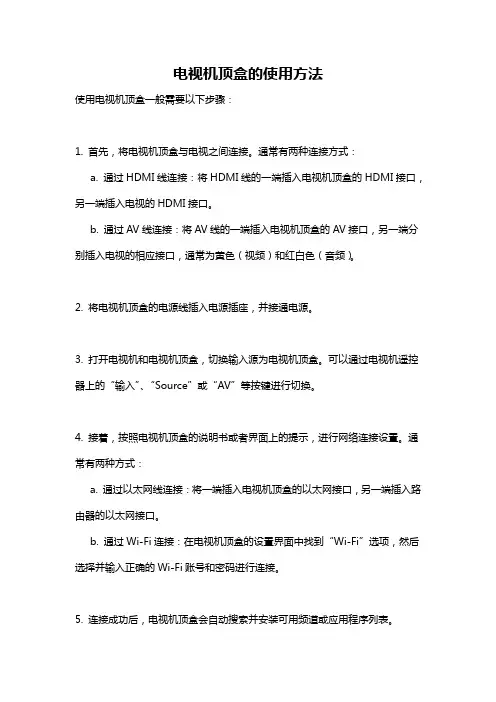
电视机顶盒的使用方法
使用电视机顶盒一般需要以下步骤:
1. 首先,将电视机顶盒与电视之间连接。
通常有两种连接方式:
a. 通过HDMI线连接:将HDMI线的一端插入电视机顶盒的HDMI接口,另一端插入电视的HDMI接口。
b. 通过AV线连接:将AV线的一端插入电视机顶盒的AV接口,另一端分别插入电视的相应接口,通常为黄色(视频)和红白色(音频)。
2. 将电视机顶盒的电源线插入电源插座,并接通电源。
3. 打开电视机和电视机顶盒,切换输入源为电视机顶盒。
可以通过电视机遥控器上的“输入”、“Source”或“AV”等按键进行切换。
4. 接着,按照电视机顶盒的说明书或者界面上的提示,进行网络连接设置。
通常有两种方式:
a. 通过以太网线连接:将一端插入电视机顶盒的以太网接口,另一端插入路由器的以太网接口。
b. 通过Wi-Fi连接:在电视机顶盒的设置界面中找到“Wi-Fi”选项,然后选择并输入正确的Wi-Fi账号和密码进行连接。
5. 连接成功后,电视机顶盒会自动搜索并安装可用频道或应用程序列表。
6. 选择想要观看的频道或应用程序,并按照提示进行操作,通常使用电视机顶盒的遥控器进行导航、选择和播放等操作。
7. 如果需要使用其他功能,如录制、回放、点播等,可根据具体的电视机顶盒型号和说明书进行设置和操作。
请注意,以上步骤仅供参考,具体的操作步骤可能因电视机顶盒品牌、型号、操作系统等因素而略有不同。
建议在使用前阅读电视机顶盒的说明书或寻求品牌商的技术支持。
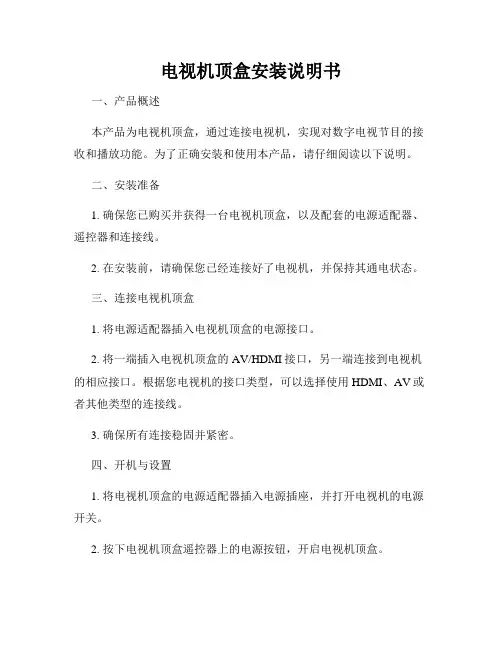
电视机顶盒安装说明书一、产品概述本产品为电视机顶盒,通过连接电视机,实现对数字电视节目的接收和播放功能。
为了正确安装和使用本产品,请仔细阅读以下说明。
二、安装准备1. 确保您已购买并获得一台电视机顶盒,以及配套的电源适配器、遥控器和连接线。
2. 在安装前,请确保您已经连接好了电视机,并保持其通电状态。
三、连接电视机顶盒1. 将电源适配器插入电视机顶盒的电源接口。
2. 将一端插入电视机顶盒的AV/HDMI接口,另一端连接到电视机的相应接口。
根据您电视机的接口类型,可以选择使用HDMI、AV或者其他类型的连接线。
3. 确保所有连接稳固并紧密。
四、开机与设置1. 将电视机顶盒的电源适配器插入电源插座,并打开电视机的电源开关。
2. 按下电视机顶盒遥控器上的电源按钮,开启电视机顶盒。
3. 随后,您将看到电视机顶盒的初始设置界面,按照屏幕上的指引进行必要设置,例如选择语言、地区和网络连接等。
五、信号调试与节目搜索1. 在设置完毕后,进入电视机顶盒的主界面。
在主界面中,您可以通过遥控器上的按键或者手势操作,访问不同的功能区域。
2. 根据您的需求和实际情况,选择节目搜索功能,电视机顶盒将开始自动搜索可接收的数字电视信号,并存储到设备中。
3. 完成信号搜索后,您可以通过电视机顶盒的电视节目列表,选择您喜欢的节目进行观看和播放。
六、高级设置与应用下载1. 除了基本的节目搜索和播放功能,电视机顶盒还提供了一些高级的设置选项,例如音频和视频参数的调整,以及网络设置等。
您可以根据需要,进入对应的设置界面进行个性化的设置。
2. 某些电视机顶盒还支持应用下载功能,您可以通过网络连接,下载并安装一些适合您需求的应用程序,如视频点播、游戏娱乐等。
3. 一旦您下载并安装了新的应用程序,您可以从主界面或者应用列表中,打开并使用它们。
七、使用注意事项1. 在使用电视机顶盒时,请遵守国家和地区的相关法律法规,并尊重版权,不要进行盗版、破解等任何违法活动。

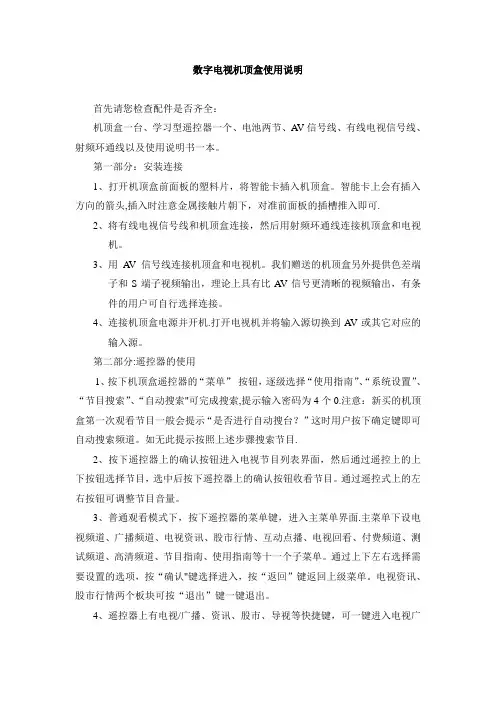
数字电视机顶盒使用说明首先请您检查配件是否齐全:机顶盒一台、学习型遥控器一个、电池两节、A V信号线、有线电视信号线、射频环通线以及使用说明书一本。
第一部分:安装连接1、打开机顶盒前面板的塑料片,将智能卡插入机顶盒。
智能卡上会有插入方向的箭头,插入时注意金属接触片朝下,对准前面板的插槽推入即可.2、将有线电视信号线和机顶盒连接,然后用射频环通线连接机顶盒和电视机。
3、用A V信号线连接机顶盒和电视机。
我们赠送的机顶盒另外提供色差端子和S端子视频输出,理论上具有比A V信号更清晰的视频输出,有条件的用户可自行选择连接。
4、连接机顶盒电源并开机.打开电视机并将输入源切换到A V或其它对应的输入源。
第二部分:遥控器的使用1、按下机顶盒遥控器的“菜单”按钮,逐级选择“使用指南”、“系统设置”、“节目搜索”、“自动搜索"可完成搜索,提示输入密码为4个0.注意:新买的机顶盒第一次观看节目一般会提示“是否进行自动搜台?”这时用户按下确定键即可自动搜索频道。
如无此提示按照上述步骤搜索节目.2、按下遥控器上的确认按钮进入电视节目列表界面,然后通过遥控上的上下按钮选择节目,选中后按下遥控器上的确认按钮收看节目。
通过遥控式上的左右按钮可调整节目音量。
3、普通观看模式下,按下遥控器的菜单键,进入主菜单界面.主菜单下设电视频道、广播频道、电视资讯、股市行情、互动点播、电视回看、付费频道、测试频道、高清频道、节目指南、使用指南等十一个子菜单。
通过上下左右选择需要设置的选项,按“确认"键选择进入,按“返回”键返回上级菜单。
电视资讯、股市行情两个板块可按“退出”键一键退出。
4、遥控器上有电视/广播、资讯、股市、导视等快捷键,可一键进入电视广播频道、电视资讯、股市行情、节目指南等子菜单。
遥控器上还有红、黄、蓝、绿四色功能键,可进行节目收藏、节目加锁等个性化的操作。
5、此遥控器为学习型遥控器,其左上方黑框区域可通过学习直接遥控电视机的部分功能,遥控器后面板附有详细的学习功能操作指南.注意:并非所有电视机的遥控器都可被学习。
电视机顶盒的安装说明电视机顶盒的安装说明一、准备工作首先,确认您购买的电视机顶盒是否配备了所有需要的配件。
这些配件通常包括:电视机顶盒主机、HDMI线缆、遥控器、电源适配器、说明书等。
确保所有配件完备,并将它们妥善保管。
二、连接电视机顶盒1. 将电视机顶盒主机与电视机连接。
通过HDMI线缆将电视机顶盒主机的HDMI接口与电视机的HDMI接口相连。
如果您的电视机没有HDMI接口,您可以使用AV端口或者其他适配器进行连接。
确保连接稳固,线缆不松动。
2. 连接电源。
取出电视机顶盒主机的电源适配器,将其一端插入电视机顶盒主机的电源接口,另一端插入电源插座。
确保电源适配器与电视机顶盒主机以及电源插座的连接牢固可靠。
3. 打开电视机和电视机顶盒。
先按一下电视机的开关按钮,将电视机打开。
然后按一下电视机顶盒遥控器的电源按钮,开启电视机顶盒主机。
等待一段时间,直到电视机和电视机顶盒启动完成。
三、联网设置1.选择联网方式。
电视机顶盒可以通过有线或者无线方式与网络连接。
如果选择有线方式,请将网络线插入电视机顶盒主机的以太网口,并插入路由器或网线插座。
如果选择无线方式,请在电视机顶盒主机的设置中选择无线网络,并按照提示连接至您家庭网络。
2. 配置网络设置。
在电视机顶盒主机的设置菜单中,找到网络设置选项,根据您的网络环境进行配置。
您可能需要输入Wi-Fi密码、IP地址等详细信息。
根据系统的提示,正确输入配置信息,确保网络连接成功。
四、频道搜索1. 打开频道搜索程序。
在电视机顶盒主机的菜单中,找到“频道搜索”或“自动搜索”等选项。
点击进入频道搜索设置界面。
2. 选择搜索方式。
根据您的需求,选择全频道搜索或者自定义搜索。
全频道搜索将会搜索您所在地区的全部可用频道,而自定义搜索则可以根据您的需求筛选频道。
3. 开始搜索。
点击“开始搜索”按钮,电视机顶盒将自动搜索可用的频道信息。
这一过程可能需要几分钟的时间,请耐心等待。
五、频道管理1. 进行频道排序。
数字电视机顶盒安装1. 确定安装前准备在开始安装数字电视机顶盒之前,我们需要进行一些准备工作,以确保安装的顺利进行。
以下是一些必要的准备步骤:1.1 确认电视信号源首先,确认您的电视信号源是适配数字电视机顶盒的。
数字电视机顶盒需要连接到数字电视信号源才能正常工作。
您可以查看您的电视机背面的输入端口,确认是否存在适配数字电视信号源的端口(例如HDMI或AV端口)。
1.2 确认网络环境如果您计划通过网络连接来获取更多的电视节目或更新机顶盒软件,那么请确保您的家庭网络环境稳定,并有一个可用的以太网端口供机顶盒连接。
1.3 准备所需的线材和配件根据您的电视和机顶盒型号,确定所需的连接线材(例如HDMI线或AV线)和额外的配件(例如外部硬盘或无线遥控器)。
确保您已经购买了这些线材和配件,并准备好在安装时使用。
2. 安装数字电视机顶盒2.1 连接电源首先,将机顶盒的电源线插入机顶盒的电源插孔中,并将另一端插入稳定的电源插座。
确保机顶盒已经正确连接电源。
2.2 连接至电视根据您的电视机和机顶盒的连接接口,选择合适的线材(例如HDMI线或AV线)进行连接。
以下是几种常见的连接方法:•使用HDMI线连接(推荐):–将一端HDMI线连接到机顶盒的HDMI输出接口。
–将另一端HDMI线连接到电视机上的HDMI输入接口。
–请确保HDMI线牢固连接,避免松动。
•使用AV线连接:–将一端AV线(红白黄插头)连接到机顶盒的AV输出接口(相应颜色匹配)。
–将另一端AV线(红白黄插头)连接到电视机上的AV输入接口(相应颜色匹配)。
–请确保AV线插头连接稳固且颜色匹配。
根据您的电视和机顶盒型号,可能还需要进行其他的连接操作,请参考您所购买的机顶盒的说明书。
2.3 连接至网络(如果适用)如果您的机顶盒支持网络连接,并且您计划通过网络观看电视节目或进行软件更新,那么请进行以下步骤:•通过以太网线连接:–将一端以太网线连接到机顶盒的以太网接口。
有线数字电视机顶盒的使用————————————————————————————————作者:————————————————————————————————日期:2∙机顶盒的使用∙一、机顶盒的连接1、与用户盒连接2、与电视机连接将随机配置的视音频线一端插入到机顶盒AV输出接口,另一端插入到电视机“红、白、黄”三色音视频输入接口,电视机如有多组音视频输入接口可任选一组。
若您的电视机支持HDMI高清输入,请使用HDMI线,连接机顶盒的HDMI输出接口与电视机的HDMI输入接口。
机顶盒与电视机的连接示意图如下:注:①标清电视机可采用随机配置的AV视音频线与机顶盒相连。
②高清电视机可采用AV视音频线或HDMI线与机顶盒相连,建议采用HDMI线连接方式(此种连接方式可保证高清节目信号传输质量)。
3、双向网络连接广电“一线通”用户或广电、联通、电信、移动宽带用户在使用机顶盒双向或互联网功能时,由于线路入户方式及接入设备不同,机顶盒连接与网络设置也会不同,下面将结合不同用户的业务开通方式分别加以介绍。
无宽带网络用户,是指家庭中没有接入广电“一线通”和广电、联通、电信、移动宽带网的用户。
广电“一线通”用户,是指家庭中接入广电“一线通”设备的用户。
广电宽带用户,是指家庭中接入广电宽带网的用户。
其他宽带用户,是指家庭中接入联通、电信、移动宽带网的用户。
⑴无宽带网络用户开通广电宽带上网及互动电视业务可到邻近的广电营业厅办理宽带上网及互动电视业务。
网络接入分为宽带或广电“一线通”两种接入方式,根据用户现场网络情况确定方式之一。
①宽带方式宽带方式是使用网线入户的接入方式。
为了使用一根入户网线能够保证同时接入机顶盒和计算机,需增加交换机或路由器等设备,交换机与机顶盒、计算机连接方式如下图所示:机顶盒网络设置步骤如下:ⅰ在机顶盒主菜单界面上操作机顶盒遥控器上下左右键移到【自助服务】→【系统设置】→【网络设置】。
ⅱ按遥控器右键移动至【TCP/IP模式】,继续按遥控器右键切换为【PPPOE模式】,按遥控器上下键将焦点框移动至【自动拨号】,并按确认键。
有线数字机顶盒使用说明书序言感谢您使用我公司的有线数字电视机顶盒,同时也恭喜您可以享受宽带多媒体信息家电所带来的全新数字体验。
本使用说明手册将在安装、使用、维护等方面给予你具体的指导。
为确保你正确使用该机顶盒,请在使用之前认真阅读该手册。
数字有线机顶盒用于解压接收由CATV网或MMDS网传来的压缩的有线数字电视信号,使用户可享受高品质的电视画面和高保真的声音。
该款机顶盒支持多种条件接收系统;支持电子节目指南,使用户可以有选择有计划地收看节目;美观友好的用户界面设计,极大方便用户使用。
¾采用功能强大的LSI LOGIC公司的单解码芯片SC2005;¾符合DVB-C/MPEG-2 标准;¾支持QAM16、QAM32、QAM64、QAM128、QAM256等不同调制方式的解调;¾超低门限的全频段高频头;¾支持多种条件接收系统;¾支持GB2312标准的中文OSD功能;¾可选择中英文菜单、友好的用户界面;¾能存贮多达1200个节目;¾支持EPG电子节目指南;¾支持RS-232串口和远程升级;¾快速搜索功能;¾具有掉电节目记忆功能;¾内嵌中文二级字库;¾支持4:3/16:9转换;¾ PAL/NTSC自动识别;¾复合视频信号和S-VIDEO信号输出;¾节目自动更新功能;目录目录 (3)简介 (5)机顶盒概述 (7)●前面板介绍 (7)●后面板介绍 (7)●遥控器介绍 (8)●IC卡的插入 (9)操作说明 (10)●快速安装(自动搜索) (10)●主菜单 (10)●频道管理 (12)⑴频道编辑 (13)⑵自动搜索 (13)⑶手动搜索 (13)⑷列表搜索 (14)⑸升级程序 (15)⑹出厂设置 (16)●咨询服务 (17)●附加功能 (18)⑴节目指南 (18)⑵预定管理 (18)⑶循环影院 (19)●系统信息 (19)⑴频道信息 (20)⑵ IRD信息 (20)⑶ LOADER信息 (21)⑷ CA信息 (21)⑸邮件信息 (23)●系统选项 (24)⑴常用选项 (24)⑵父母控制 (25)⑶音视频设置 (25)⑷安装密码 (26)⑸机卡配对 (27)●频道切换 (27)●音量调整 (28)●频道信息 (28)简单故障处理 (29)技术指标 (30)A:射频输入接口 (30)B:射频环通输出接口 (30)C:视频输出接口 (30)D:音频输出接口 (30)E:模块资源 (31)F:信号 (31)G:显示 (31)简 介●安全注意事项⒈请检查使用的电源电压,本机工作电压范围为交流150~240V 50Hz。
机顶盒简易使用说明一.机顶盒的链接与频道搜索1.按照机顶盒与电视机连接示意图所示,将有线电视信号线接入机顶盒的有线输入端。
2.将附带的音视频线按颜色对应接入机顶盒的音视频输出端和电视机的音视频输入端(如果电视机有多组音视频输入,请确认接入的是第几组音视频输入)。
3.接通机顶盒的电源并开机,将电视机切换到相应的视频频道,您将看到机顶盒的开机画面。
4.新机顶盒第一次开机将显示频道搜索的提示,选择“确定”自动进行频道搜索。
(如果提示选择搜索方式,请选择“自动”)如果选择“取消”请参照第5步。
5.在第4步中如果选择“取消”机顶盒将不进行频道搜索。
此时,可以按遥控器上的“菜单”键进入主菜单界面,然后用“系统设置”选项中的频道搜索功能搜索频道。
搜索方式为“自动”,参数为默认参数。
(如果不是默认参数,请将参数设定为:频率427.0MHz、符号率6.875MBand、调制方式QAM64)选择“确定”开始搜索频道,此时请等待片刻,画面将显示频道搜索的进度和状态。
6.待搜索完成后,系统自动保存搜索到的频道,用户便可按遥控器上的“节目表”键,从节目列表中自行选择所喜爱的数字电视节目进行收看。
注:以上是机顶盒基本的连接与频道搜索方法,详细的功能和操作请查阅包装盒中的产品使用说明书。
二.机顶盒的基本使用方法机顶盒具备七大功能,这些功能全部在机顶盒的主菜单中列出,可以用遥控器进入主菜单界面后选择相应功能。
1.电视节目在“电视节目”界面中左侧为所有节目的列表,可以用上下键或翻页键选择节目。
右侧为节目预览画面和当前后续节目名称。
按遥控器上的“确定”键进行全屏收看。
按“节目表”键进入电视节目列表。
2.音频广播“音频广播”与“电视节目”界面类似,不同的是“音频广播”的预览画面循环播放一组背景图片,并且同样可以用“确定”键和“节目表”键进行全屏播放或显示节目列表。
3.信息杂志“信息杂志”是以一种类似于网页浏览的方式进行收看。
遥控器上的方向键可以控制指针选择想要点击的链接,按“确定”键进入该链接。
有线数字电视机顶盒安装使用说明
本文由机顶盒厂家直销整理
一、机顶盒安装方法(以下操作必须在断电的情况下进行)
1、将白色有线电视线一端连接有线电视终端盒另一端连接机顶盒后的射频输入口。
注意:(1)有线电视终端盒有TV和FM两个输出口的要连接到TV输出口。
(2)机顶盒后的射频输入口是螺旋状的可用机顶盒配件中的转接头进行转接。
2、用三色头音视频线路将机顶盒和电视机连接起来。
一端对照颜色分别插入机顶盒后的音视频输出口,另一端同样方法插入电视机的音视频输入口。
注意:(1)电视机的音视频口一般有若干组,分为音视频输入口和音视频输出口,每一组由AV1、AV2、¨¨¨或输入1、输入2¨¨¨标明,三色音视频线要按组插入音视频输入口而不要插入音视频输出口。
(2)音视频线插入哪组输入就使用电视机的哪个视频观看数字电视。
(比如插入了“输入2”,就将电视机打到AV2上观看数字电视节目。
)
3、检查智能卡是否已正确放入机顶盒内。
智能卡的正确放置方法为:智能卡彩面向上,红箭头向内。
机顶盒前面板有一个插卡的接口,将智能卡正确放置就可以了。
4、开启电视和机顶盒电源,使用电视机遥控器上的视频转换键将电视机打到正确的视频上(参见2(2))。
注:电视机遥控器的视频转换键一般标为:“AV”或“AV/TV”
或“视频”或“电视/视频”或“→⊙”。
5、电视机屏幕上出现机顶盒所播放内容,如果提示需要搜索节目则按照提示或说明书说明搜索节目,然后就可以正常收看了。
二、机顶盒使用方法
1、开机
分别开启电视机和机顶盒电源后,电视机有视频记忆功能的在机顶盒初始化完毕后自动播放节目,电视机没有视频记忆功能的,需要按电视机遥控器上的视频转换键将电视机转换到正确的视频状态下才能正常收看节目。
注:视频记忆功能:电视机在某一视频状态下关机,再开机后电视仍保持再这个视频状态,不需再按电视机遥控器上的视频转换键切换视频。
2、换台
用机顶盒遥控器进行节目转换,不要用电视机遥控器进行节目转换,否则电视可能从机顶盒所在的视频跳出,须使用电视机遥控器上的视频转换键重新切换视频。
3、音量调节
使用电视机遥控器将电视机的声音调到一个合适的大小后,使用机顶盒遥控器进行各个频道音量的调节,机顶盒具有音量记忆功能,调整后将自动记忆各个频道音量,不需每次开机都重新调整音量。
4、图像调节
使用电视机遥控器对图像色彩、亮度进行调节。
5、关机
观看完毕关闭机顶盒电源以免机顶盒持续工作影响使用寿命。